אם נמאס לך לתייג ידנית קבצי מוסיקהלינוקס, יהיה מעוניין לדעת שאפשר להפוך אותו לאוטומטי באמצעות MusicBrainz Picard. זה יכול לסרוק את קבצי המוסיקה הקיימים שלך בלינוקס, להסתכל דרכם ולהקצות תגי ID3 נכונים.
התקן את MusicBrainz Picard ב- Linux
לפני שתעבור כיצד להשתמש ב- MusicBrainz Picardכדי לתייג אוטומטית קבצי מוזיקה ב- Linux, עלינו להדגים כיצד להתקין את התוכנית. לכן, בחלק זה של המדריך נעבור על מספר דרכים לגרום לאפליקציה לעבוד.
הערה: MusicBrainz Picard עובד כמעט על כל הפצות הלינוקס והחבילות זמינות עבור Arch Linux, Debian, Ubuntu, Fedora, ואפילו Flatpak.
כדי להתחיל בהתקנה, פתח חלון מסוף על ידי לחיצה על Ctrl + Alt + T או Ctrl + Shift + T במקלדת. ואז משם, עקוב אחר ההוראות בשורת הפקודה התואמות את מערכת ההפעלה לינוקס בה אתה משתמש.
אובונטו
MusicBrainz Picard ניתן להתקנה ב- Ubuntu Linux דרך PPA. כדי לאפשר PPA זה, השתמש בהוראות הבאות מאגר תוספות פקודה.
sudo add-apt-repository ppa:musicbrainz-developers/stable
לאחר הוספת ה- PPA לאובונטו, ה- עדכון הפעלה חייבת להיות מופעלת.
sudo apt update
לבסוף, התקן את MusicBrainz Picard במחשב אובונטו באמצעות להתקין פקודה.
sudo apt install picard
דביאן
היישום MusicBrainz Picard זמין לכל משתמשי Debian Linux במאגר התוכנה "הראשי". התקן אותו באמצעות הדברים הבאים apt-get פקודה.
sudo apt-get install picard
קשת לינוקס
MusicBrainz Picard נמצא במאגר התוכנות Arch Community "Community". אז הפעל את "קהילה" בקובץ Pacman.conf (אם עדיין לא עשית זאת). לאחר מכן, התקן את היישום עם פקמן הפקודה למטה.
sudo pacman -S picard
פדורה
ב- Fedora Linux אתה יכול להשיג את היישום Picard ישירות ממאגר התוכנה הרשמי. להתקנה, השתמשו בהוראות הבאות דנף פקודה.
sudo dnf install picard
OpenSUSE
אפליקציית MusicBrainz Picard זמינה להתקנה ב- OpenSUSE דרך מאגר התוכנות "Oss all". כדי להפעיל אותו במערכת שלך, השתמש ב- זיפר הפקודה למטה.
sudo zypper install picard
Flatpak
MusicBrainz Picard נמצא על Flathub כ- Flatpak. אם ברצונך להתקין אותו כ Flatpak במחשב Linux שלך, התחל על ידי הפעלת זמן הריצה של Flatpak. לאחר הפעלת זמן הריצה ומוכן לצאת, השתמש בפקודות ה- Flatpak שלהלן בחלון המסוף כדי להתקין את Picard.
flatpak remote-add --if-not-exists flathub https://flathub.org/repo/flathub.flatpakrepo
flatpak install flathub org.musicbrainz.Picard
תייג אוטומטית קבצי מוזיקה ב- Linux
כדי לתייג אוטומטית, קבצי המוסיקה שלך ב- MusicBrainzיישום Picard, התחל על ידי פתיחת היישום בשולחן העבודה שלך ב- Linux. לפתיחת התוכנית, עבור אל "מולטימדיה" בתפריט האפליקציה ובחר "MusicBrainz Picard." לחלופין, לחץ על Alt + F2 במקלדת, כתוב את הפקודה למטה ולחץ על להיכנס לשגר.
picard
כשאפליקציית Picard פתוחה, אתר את "הוסף תיקיה"כפתור ובחר בו כדי להעלות את חלון דפדפן הקבצים. לאחר מכן, עקוב אחר ההוראות המפורטות להלן כדי ללמוד כיצד להשתמש בתכונת התג האוטומטית.
שלב 1: בתוך חלון דפדפן הקבצים שנפתח לאחר לחיצה על "הוסף תיקיה", דפדף בספריית המוסיקה שלך, או בספריית אלבומים בודדת ובחר בה כדי לטעון קבצי מוזיקה לתוכנית.
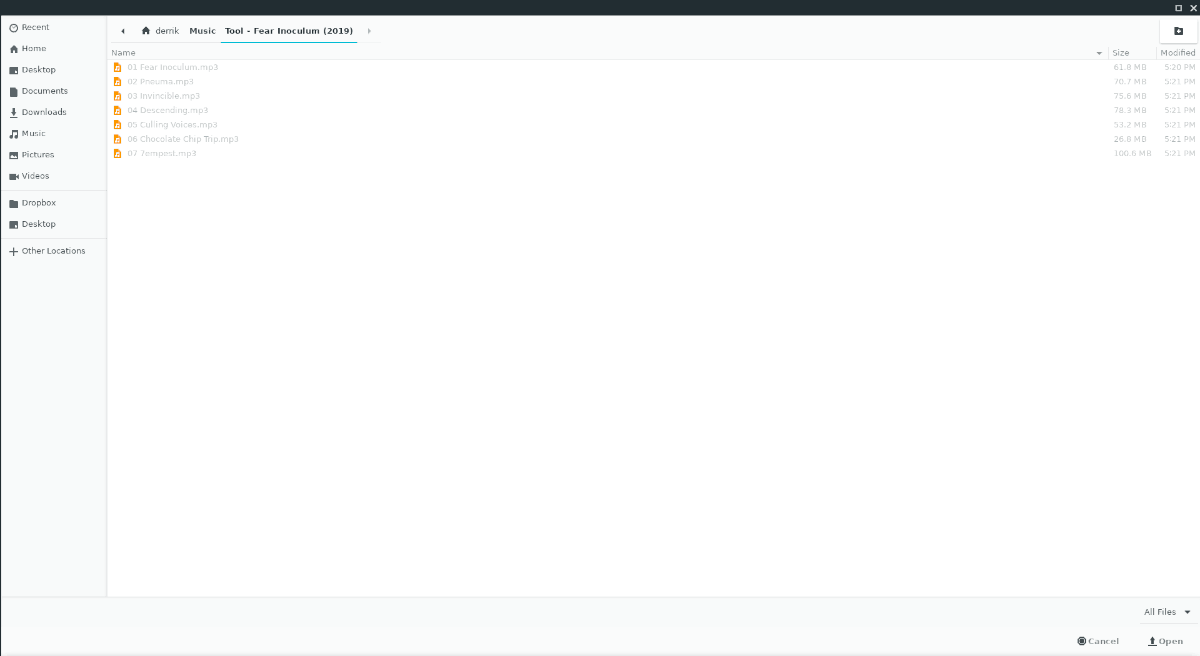
שלב 2: תחת התיקיה "קבצים לא כלולים", בחר כל קובץ מוסיקה על ידי לחיצה ממושכת על Ctrl כשתלחץ. לחלופין, לחץ על Ctrl + A במקלדת, ופיקארד ידגיש אוטומטית את כל הקבצים תחת "קבצים לא מוגדרים."
שלב 3: עכשיו כשכל קבצי המוסיקה נבחרים ו-המודגש, אתר את לחצן "סריקה" בשורת התפריטים בפיקארד ולחץ עליו. בחירת "סריקה" תריץ כל קובץ מוסיקה מול בסיס הנתונים המקוון של פיקארד ותמצא את ההתאמות הטובות ביותר לקבצים.
שלב 4: לאחר סיום פיקארד, סרוק את כל המוסיקה שלךקבצים מול בסיס נתונים מקוון, התאמות לכל קובץ מוסיקה יופיעו בצד ימין של האפליקציה. מצא את כל קובצי מוסיקה עם תיבה ירוקה לצידה, החזק את המקש Ctrl ולחץ על כל אחד מהם בעזרת העכבר.
שלב 5: כאשר כל קבצי המוזיקה התואמים נבחרו, אתר את לחצן "שמור" ולחץ עליו כדי לשמור את פרטי התג החדש בקובצי המוסיקה.
לאחר שמירת מידע התג החדש בקובצי המוסיקה, הפעל מחדש את נגן המוסיקה שלך. עם ההשקה מחדש, על השחקן לראות מייד את השינויים ולהתאים אותם בהתאם.
תיוג ידני עם פיקארד
מלבד תיוג אוטומטי של קבצי מוסיקה ב-פיקארד, ניתן גם להגדיר מידע באופן ידני. לשם כך, טען קובצי מוזיקה ליישום על ידי בחירה באפשרות "הוסף תיקיה" או "הוסף קבצים." לאחר מכן עבור לחלונית התגית שבחלק התחתון, מצא ערך שתרצה לשנות, לחץ עליו באמצעות לחצן העכבר הימני. , ובחר "ערוך" כדי לשנות אותו.
לאחר שתסיים לערוך, בחר את הקובץ עם העכבר ולחץ על כפתור "שמור" כדי לשמור את פרטי התג החדש בקובץ המוסיקה.














הערות